삼성폰에서 갤럭시 AI 끄는 방법

삼성폰에서 Galaxy AI를 더 이상 사용할 필요가 없다면, 매우 간단한 작업으로 끌 수 있습니다. 삼성 휴대폰에서 Galaxy AI를 끄는 방법은 다음과 같습니다.
Facebook 그룹은 비슷한 관심사를 가진 사람들이 특정 주제에 관한 정보를 공유하고 토론할 수 있는 공간입니다. 이러한 그룹은 거의 모든 용도로 만들 수 있으며 수천 명의 활성 구성원이 있습니다. Facebook 그룹에 대한 초대를 받고 무시한 경우 사용 중인 장치에 관계없이 찾기가 까다로울 수 있습니다.

Facebook에서 그룹 초대를 찾는 방법에 관심이 있다면 잘 찾아오셨습니다. 이 기사에서는 모바일 앱과 웹 버전을 사용하여 수행하는 방법을 보여줍니다.
전화를 사용하여 Facebook에서 그룹 초대를 찾는 방법
전 세계 수백만 명의 사람들이 Facebook 앱을 사용합니다. 당신이 그들 중 하나이고 Facebook에서 그룹 초대를 찾는 방법을 알고 싶다면 다양한 방법을 알려드리겠습니다.
그룹 초대를 찾는 가장 쉬운 방법은 알림에서 검색하는 것입니다. 즉, Facebook 그룹에 대한 초대를 받으면 이에 대한 알림을 받게 됩니다. 초대를 무시한 경우 언제든지 다시 초대할 수 있습니다.

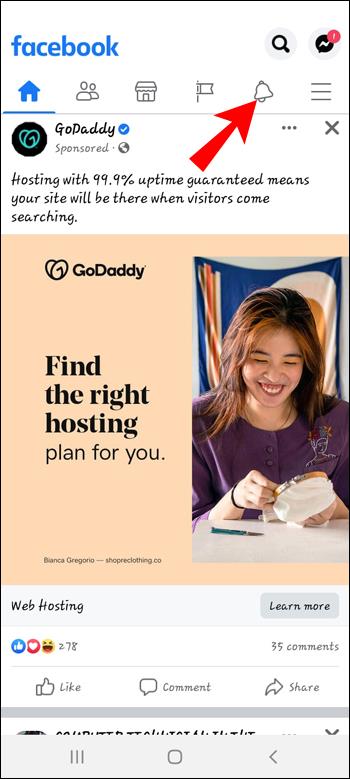
초대를 찾았으면 클릭하고 그룹에 가입할지 아니면 초대를 삭제할지 선택합니다.
이것이 그룹 초대를 찾는 가장 효율적인 방법이지만 초대가 몇 주 전에 전송된 경우에는 특히 편리하지 않습니다. 대부분의 사용자는 알림을 스크롤하고 쫓는 데 시간을 낭비하고 싶지 않습니다. 다행스럽게도 Facebook 앱을 사용하면 모든 그룹 초대를 한 곳에서 볼 수 있습니다. Facebook 앱에서 그룹 초대를 보려면 아래 지침을 따르십시오.

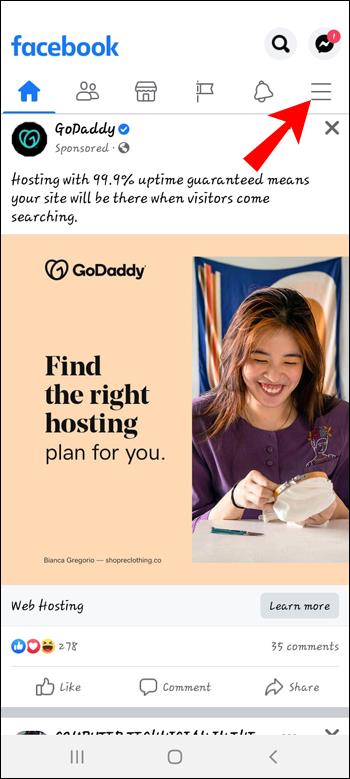
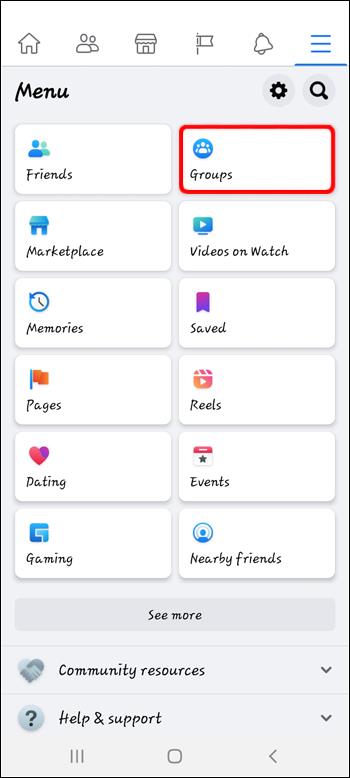

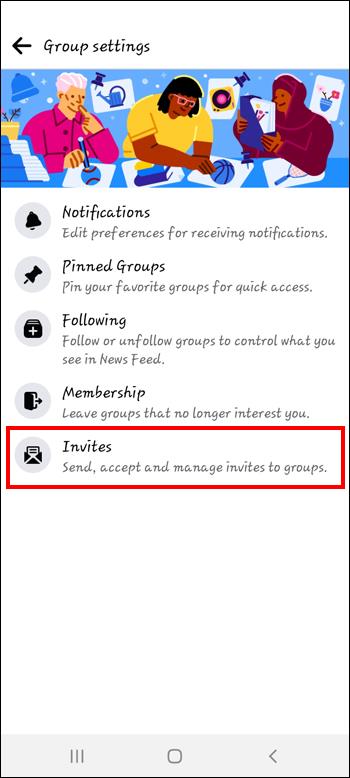
특정 그룹 초대에 액세스하는 다른 방법이 있습니다. 이름을 알고 있는 특정 그룹에 초대되었는지 확실하지 않은 경우 작동합니다. 수행해야 할 작업은 다음과 같습니다.
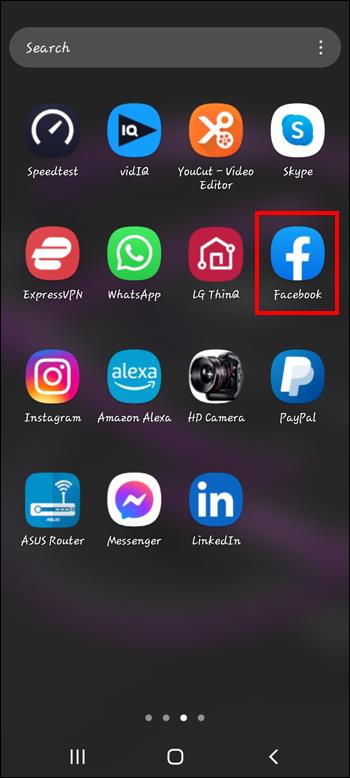
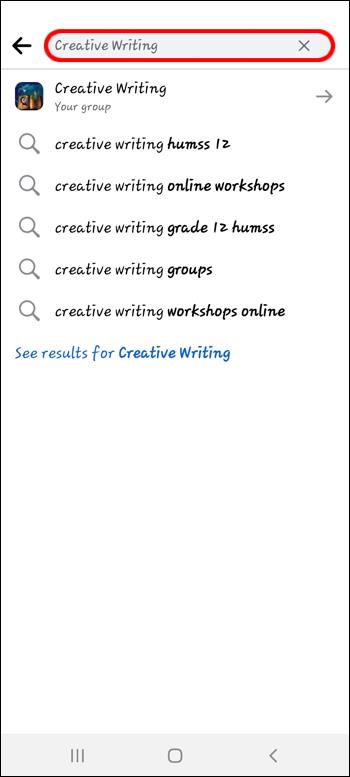
컴퓨터를 사용하여 Facebook에서 그룹 초대를 찾는 방법
많은 사람들이 더 큰 화면 때문에 컴퓨터에서 Facebook을 사용하는 것을 선호합니다. 컴퓨터에서 잃어버린 Facebook 그룹 초대를 찾으려는 경우 몇 가지 방법이 있다는 사실에 만족할 것입니다.
첫 번째 방법은 알림을 탐색하고 초대를 찾는 것입니다. 방법은 다음과 같습니다.
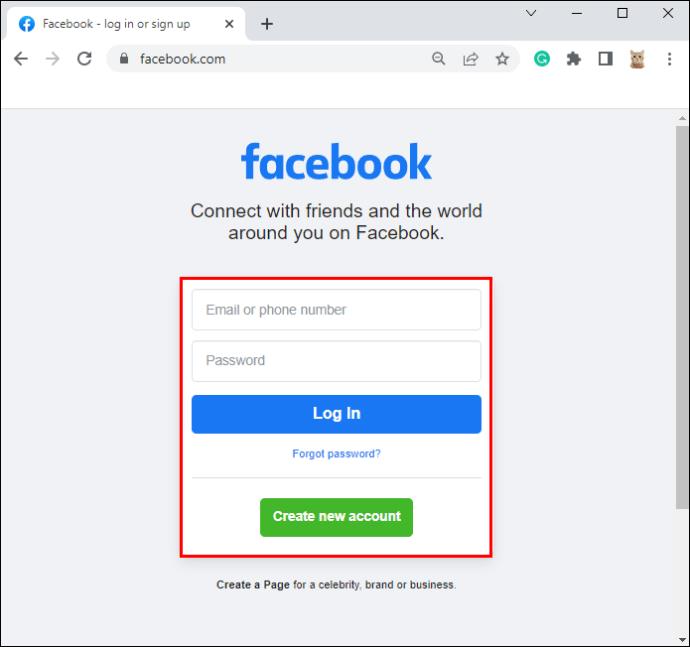

이것은 최근 초대를 찾는 빠르고 쉬운 옵션입니다. 하지만 오래 전에 초대를 받았다면 많은 알림을 스크롤하느라 시간을 낭비하고 싶지 않을 것입니다. 이 경우 상단의 그룹 아이콘(왼쪽에서 네 번째 아이콘)을 누르면 '최근 활동' 아래에 초대가 표시됩니다.
특정 그룹에 초대되었는지 확실하지 않은 경우 다음과 같이 할 수 있습니다.
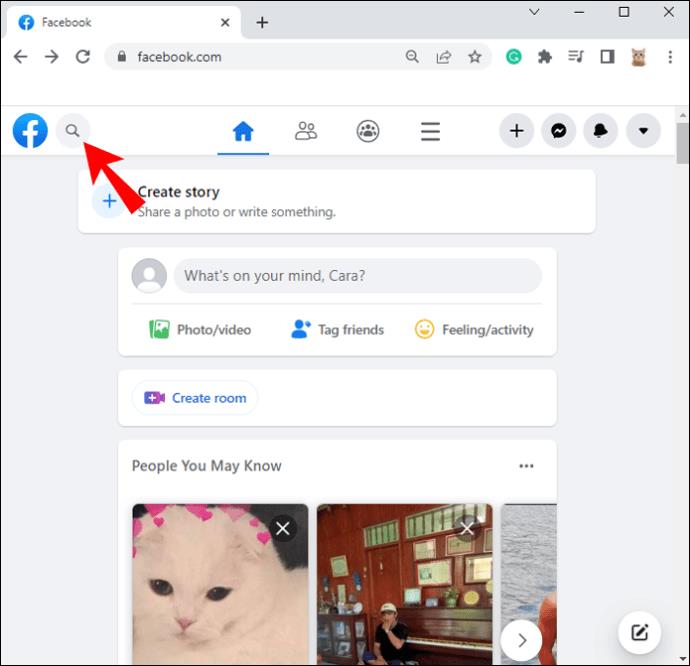
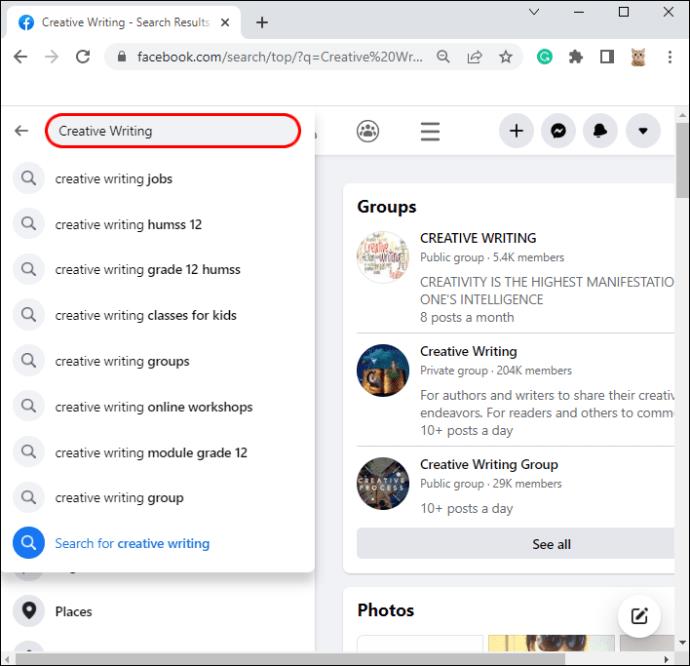
해당 그룹에 대한 초대를 받은 경우 그룹 이름 아래에 알림이 표시되고 가입 여부를 선택할 수 있습니다.
FAQ
그룹 초대를 볼 수 없는 이유는 무엇입니까?
그룹 초대를 볼 수 없으면 약간의 불편이 발생할 수 있습니다. 그 이유 중 하나는 앱의 최신 버전을 사용하고 있지 않기 때문입니다. Android 휴대폰이 있는 경우 Play Store 로 이동하여 Facebook을 찾아 업데이트가 있는지 확인합니다. iPhone이 있는 경우 App Store를 방문하여 업데이트를 확인하십시오. 컴퓨터 사용자는 Facebook에 액세스하는 데 사용하는 브라우저가 업데이트되었는지 확인해야 합니다.
그룹 초대를 볼 수 없는 또 다른 이유는 일시적인 결함입니다. 문제를 해결하려면 장치를 다시 시작하십시오.
Facebook 그룹 초대는 만료되나요?
Facebook 그룹 초대를 받으면 그룹을 미리 보고 가입 여부를 결정할 수 있습니다. 그룹의 구성원을 볼 수 있고 콘텐츠를 읽고 반응할 수 있지만 게시하거나 다른 사용자를 가입하도록 초대할 수는 없습니다. 미리보기 모드는 초대를 받은 후 28일 동안 지속됩니다. 초대를 무시하고 그룹 게시물과 상호 작용하지 않으면 초대가 만료됩니다. 그러나 그룹 게시물과 상호 작용하는 경우 초대가 28일 더 연장됩니다.
Facebook 그룹과 Facebook 페이지의 차이점은 무엇입니까?
많은 사용자가 Facebook 그룹과 Facebook 페이지를 혼동하며 그 반대도 마찬가지입니다. 이 둘은 유사하지만 몇 가지 중요한 차이점이 있습니다. 우선, Facebook 페이지는 공개 Facebook 프로필과 같으며 누구나 볼 수 있습니다. 소셜 인물, 기업 및 조직이 소셜 미디어를 구축하고 자신을 홍보할 수 있도록 설계되었습니다.
Facebook 그룹은 비공개 및 공개 모두 가능하며 그 목적은 사용자가 같은 생각을 가진 사람들과 연결을 구축하고 특정 주제에 대한 정보를 배울 수 있도록 하는 것입니다. 정보를 유지하는 것 외에도 Facebook 그룹은 사용자가 토론에 참여하고 의견을 교환할 수 있는 장소입니다.
다시는 Facebook 그룹 초대를 잃지 마십시오
대부분의 사람들은 수많은 앱을 사용하고 매일 수십 개의 알림을 받습니다. Facebook 그룹 초대를 놓치고 필요하거나 친구가 언급할 때까지 잊어버리기 쉽습니다. 잃어버린 그룹 초대에 액세스하는 것이 생각만큼 간단하지 않을 수 있지만 사용 중인 장치에 관계없이 여전히 가능합니다.
페이스북 그룹 좋아하세요? 귀하는 몇 개의 Facebook 그룹에 속해 있습니까? 아래 의견란에 알려주십시오.
삼성폰에서 Galaxy AI를 더 이상 사용할 필요가 없다면, 매우 간단한 작업으로 끌 수 있습니다. 삼성 휴대폰에서 Galaxy AI를 끄는 방법은 다음과 같습니다.
인스타그램에 AI 캐릭터를 더 이상 사용할 필요가 없다면 빠르게 삭제할 수도 있습니다. 인스타그램에서 AI 캐릭터를 제거하는 방법에 대한 가이드입니다.
엑셀의 델타 기호는 삼각형 기호라고도 불리며, 통계 데이터 표에서 많이 사용되어 숫자의 증가 또는 감소를 표현하거나 사용자의 필요에 따라 모든 데이터를 표현합니다.
모든 시트가 표시된 Google 시트 파일을 공유하는 것 외에도 사용자는 Google 시트 데이터 영역을 공유하거나 Google 시트에서 시트를 공유할 수 있습니다.
사용자는 모바일 및 컴퓨터 버전 모두에서 언제든지 ChatGPT 메모리를 끌 수 있도록 사용자 정의할 수 있습니다. ChatGPT 저장소를 비활성화하는 방법은 다음과 같습니다.
기본적으로 Windows 업데이트는 자동으로 업데이트를 확인하며, 마지막 업데이트가 언제였는지도 확인할 수 있습니다. Windows가 마지막으로 업데이트된 날짜를 확인하는 방법에 대한 지침은 다음과 같습니다.
기본적으로 iPhone에서 eSIM을 삭제하는 작업도 우리가 따라하기 쉽습니다. iPhone에서 eSIM을 제거하는 방법은 다음과 같습니다.
iPhone에서 Live Photos를 비디오로 저장하는 것 외에도 사용자는 iPhone에서 Live Photos를 Boomerang으로 매우 간단하게 변환할 수 있습니다.
많은 앱은 FaceTime을 사용할 때 자동으로 SharePlay를 활성화하는데, 이로 인해 실수로 잘못된 버튼을 눌러서 진행 중인 화상 통화를 망칠 수 있습니다.
클릭 투 두(Click to Do)를 활성화하면 해당 기능이 작동하여 사용자가 클릭한 텍스트나 이미지를 이해한 후 판단을 내려 관련 상황에 맞는 작업을 제공합니다.
키보드 백라이트를 켜면 키보드가 빛나서 어두운 곳에서 작업할 때 유용하며, 게임 공간을 더 시원하게 보이게 할 수도 있습니다. 아래에서 노트북 키보드 조명을 켜는 4가지 방법을 선택할 수 있습니다.
Windows 10에 들어갈 수 없는 경우, 안전 모드로 들어가는 방법은 여러 가지가 있습니다. 컴퓨터를 시작할 때 Windows 10 안전 모드로 들어가는 방법에 대한 자세한 내용은 WebTech360의 아래 기사를 참조하세요.
Grok AI는 이제 AI 사진 생성기를 확장하여 개인 사진을 새로운 스타일로 변환합니다. 예를 들어 유명 애니메이션 영화를 사용하여 스튜디오 지브리 스타일의 사진을 만들 수 있습니다.
Google One AI Premium은 사용자에게 1개월 무료 체험판을 제공하여 가입하면 Gemini Advanced 어시스턴트 등 여러 업그레이드된 기능을 체험할 수 있습니다.
iOS 18.4부터 Apple은 사용자가 Safari에서 최근 검색 기록을 표시할지 여부를 결정할 수 있도록 허용합니다.













